reCAPTCHA di Google consente ai siti web di ridurre lo spam richiedendo agli utenti di dimostrare che non sono robot. Se questo servizio non funziona per un sito, non puoi continuare a inviare i moduli poiché il sito non ti consentirà di andare avanti. In questa guida ti mostreremo come correggere reCAPTCHA in modo che l'invio dei moduli abbia esito positivo.
Il motivo più comune per cui reCAPTCHA non funziona è Google trova il tuo indirizzo IP sospetto. Altre cause includono browser Web obsoleti, estensioni del browser difettose, server VPN vietati e altro ancora.
Riavvia il router
A meno che tu non lo chieda espressamente, il tuo provider di servizi Internet (ISP) ti assegna un indirizzo IP dinamico ogni volta che ti connetti a Internet. Se il tuo indirizzo IP attuale è vietato da reCAPTCHA, puoi ottenere un indirizzo IP nuovo e univoco riavviando il router.
Il modo in cui lo fai dipende dal modello del router. Con la maggior parte dei router, puoi accedere alla pagina delle impostazioni del router in un browser web, aprire la sezione Manutenzioneo simile e scegliere l'opzione di riavvio per riavviare il router.
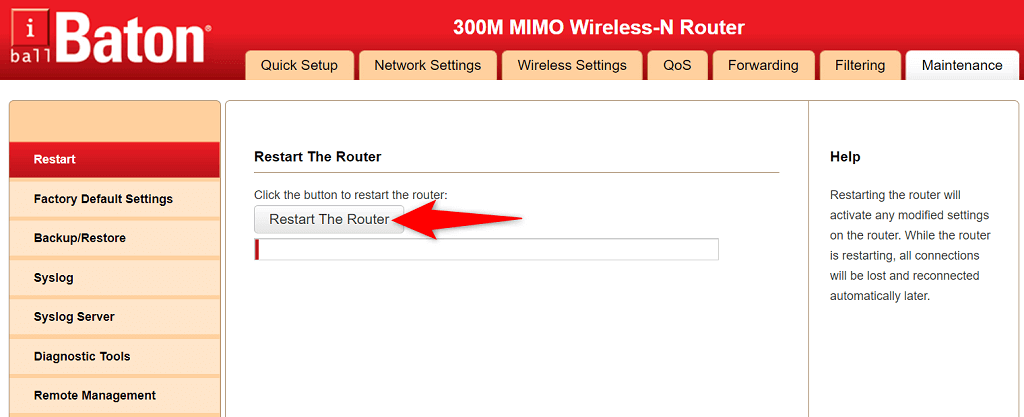
Per tutti gli altri router, è possibile utilizzare l'interruttore della presa di corrente per spegnere e accendere il router.
Dopo averlo fatto, accedi alla stessa pagina web e prova a inviare il modulo con cui hai riscontrato problemi. Questa volta il tuo invio dovrebbe andare a buon fine senza problemi.
Aggiorna la versione del tuo browser web
Un browser web obsoleto può causare molti problemi, anche con il servizio reCAPTCHA di Google. Dovresti aggiorna il tuo browser passare alla versione più recente e vedere se questo risolve il problema.
È facile aggiornare la maggior parte dei browser, inclusi Google Chrome, Mozilla Firefox e Microsoft Edge.
Aggiorna Chrome
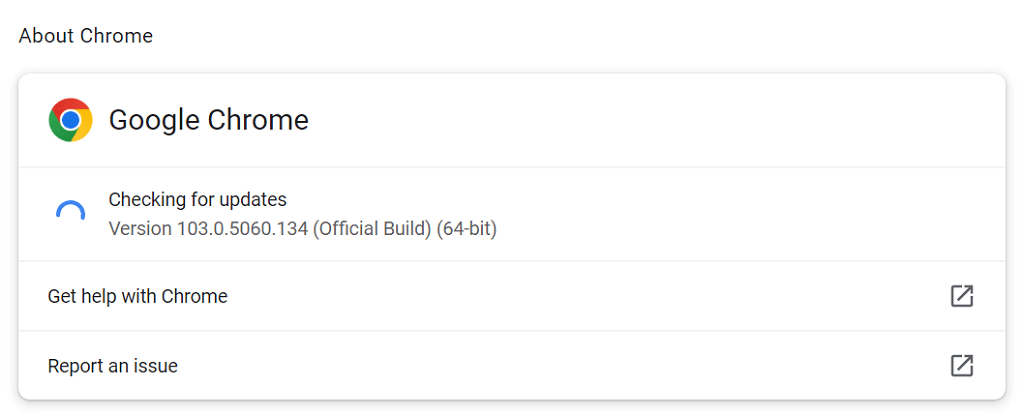
Aggiorna Firefox
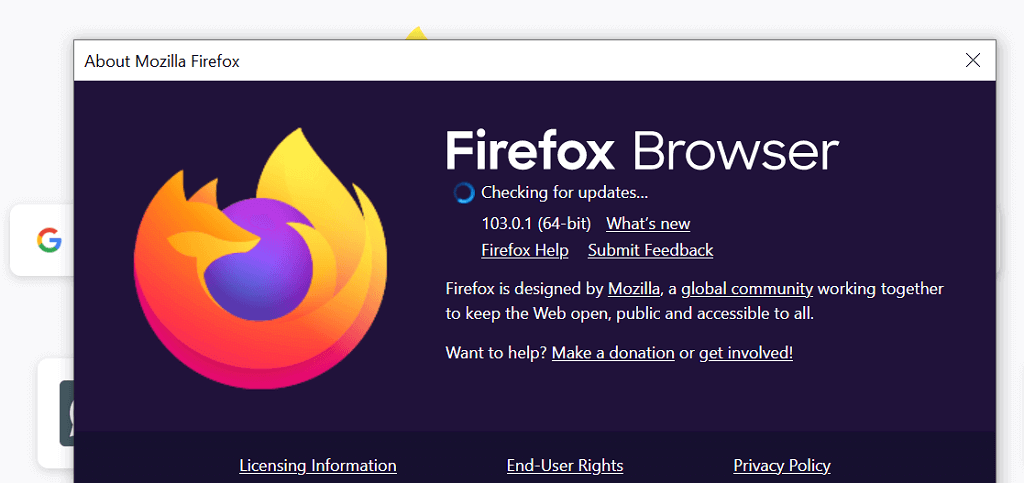
Aggiorna Edge
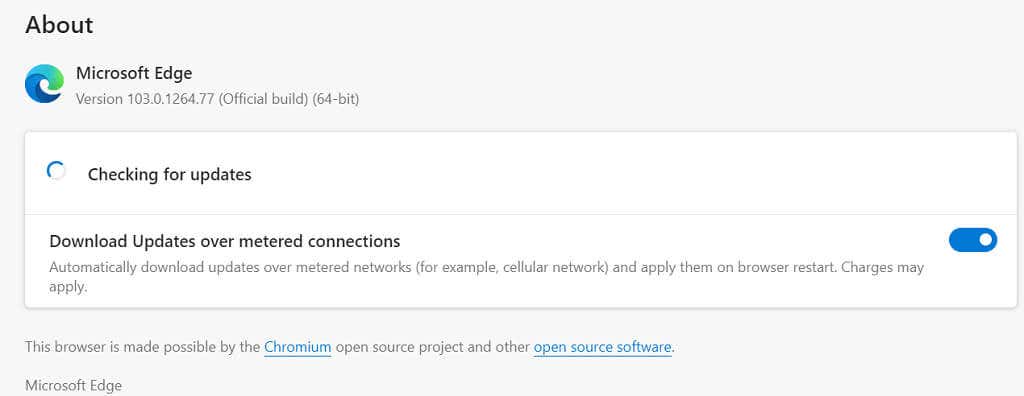
Disattiva le estensioni del tuo browser web
Puoi ottenere di più dai tuoi browser web entro utilizzando varie estensioni. A volte, però, uno o più di questi componenti aggiuntivi interferiscono con le funzionalità principali del browser, causando vari problemi.
Il tuo problema con reCAPTCHA potrebbe essere il risultato di un'estensione difettosa. In questo caso, disabilita le estensioni e verifica se riesci a inviare i moduli online abilitati per reCAPTCHA.
Disattiva le estensioni in Chrome
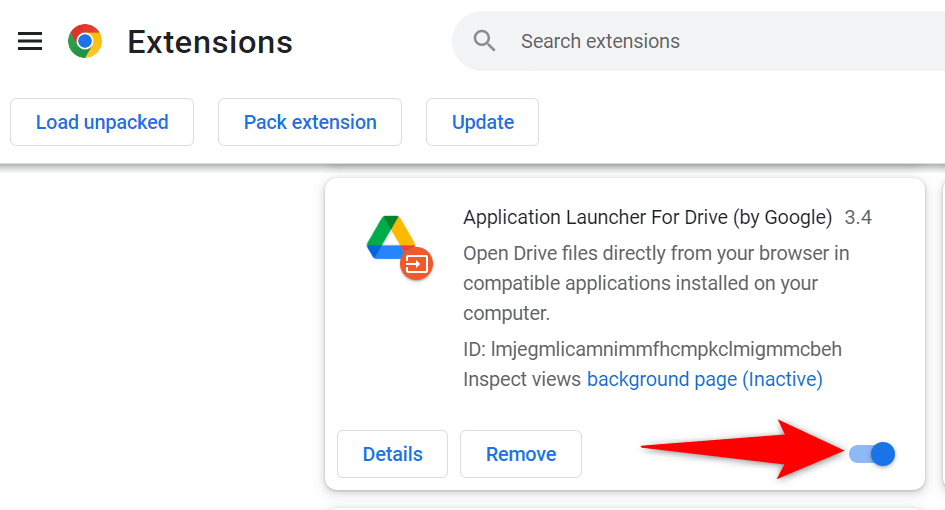
Disattiva le estensioni in Firefox
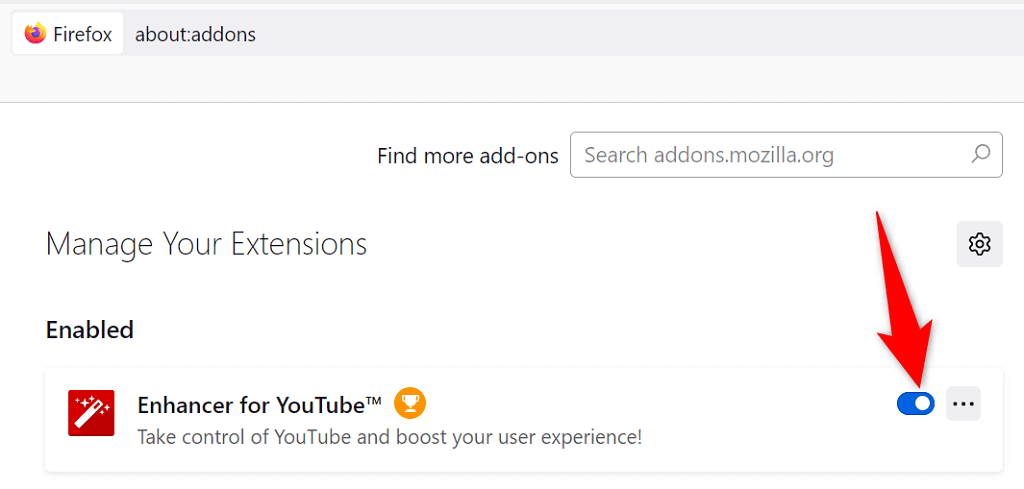
Disattiva le estensioni in Edge
edge://extensions/
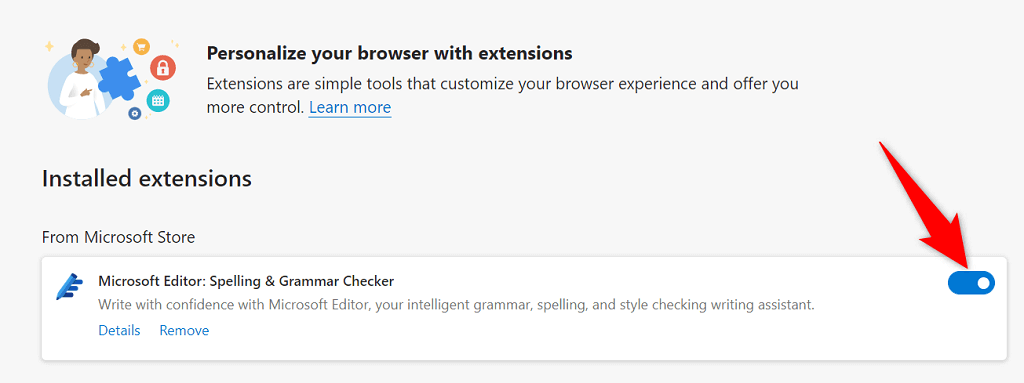
Disattiva la tua VPN
La tua app VPN trasmette i tuoi dati tramite un server di terze parti. Se Google ritiene che il server sia dannoso, le tue richieste reCAPTCHA potrebbero essere bloccate. In questo caso, puoi disattivare temporaneamente la VPN per inviare i moduli.
Nella maggior parte delle app VPN, puoi selezionare il pulsante principale di avvio/pausa per abilitare e disabilitare il servizio VPN. In alternativa, puoi provare a cambiare server per vedere se questo fa funzionare reCAPTCHA..
Se il problema viene risolto disattivando la VPN, potresti dover utilizzare un nuovo server VPN o cambia il tuo provider VPN per evitare di affrontare lo stesso problema in futuro.
Disattiva il servizio proxy del tuo computer
Quando riscontri problemi di rete come quello reCAPTCHA, vale la pena spegnere il server proxy del tuo PC per vedere se questo risolve il problema. Il tuo server proxy potrebbe interferire con le tue sessioni di navigazione, impedendo il funzionamento del captcha.
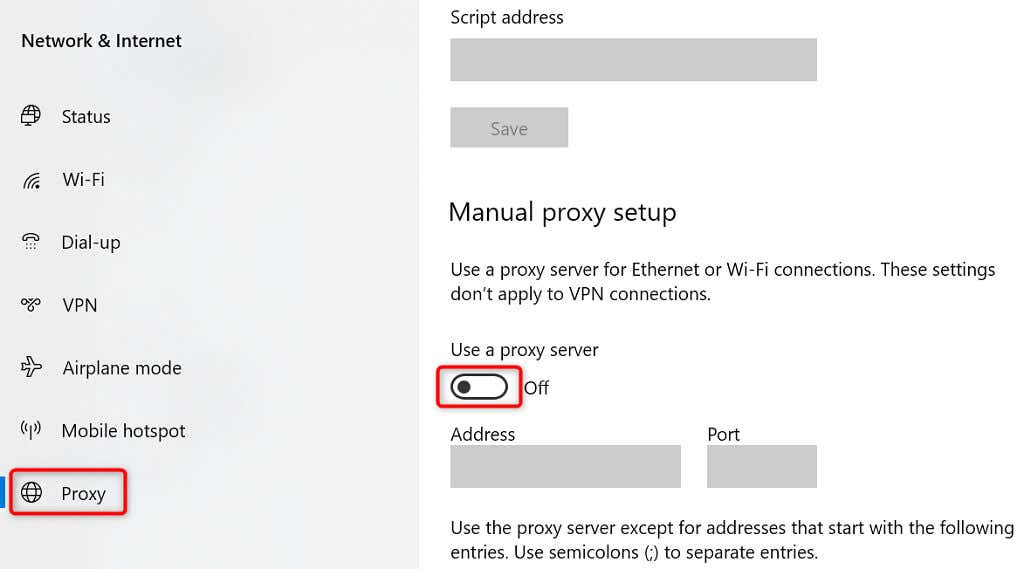
Esegui un controllo antivirus completo sul tuo computer
Un computer infetto da virus presenta vari sintomi che impediscono il funzionamento completo di servizi come reCAPTCHA. Un modo per risolvere questo problema è eseguire un controllo antivirus completo e rimuovere tutti i virus dal tuo computer.
Su Windows, puoi utilizzare il software antivirus integrato per eliminare virus e malware.
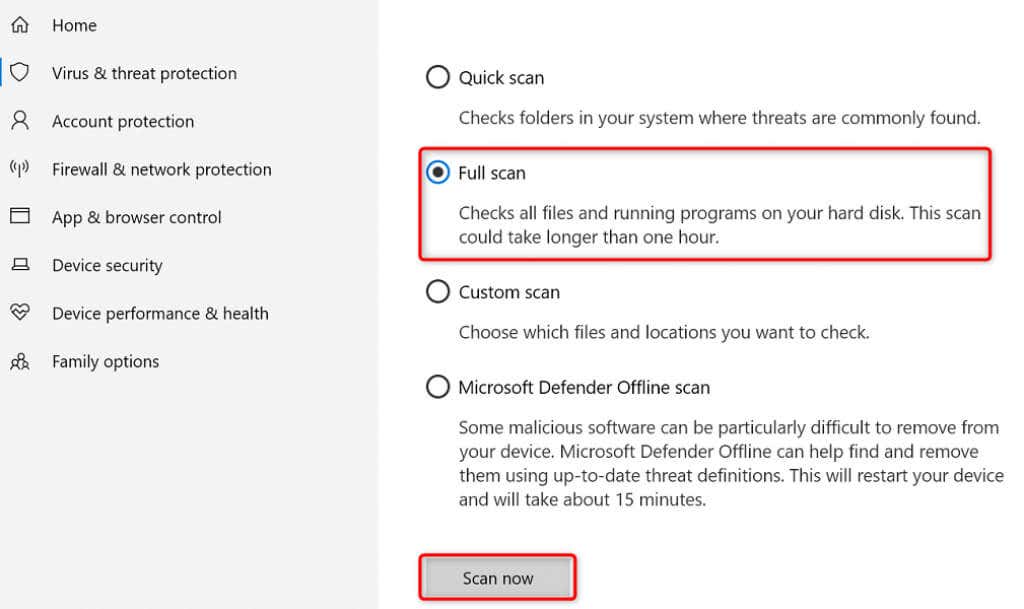
Ripristina il tuo browser web
Se l'errore reCAPTCHA persiste, il tuo browser web potrebbe avere impostazioni problematiche. Queste impostazioni potrebbero interferire con le funzionalità della tua pagina web, impedendo il funzionamento di reCAPTCHA.
Puoi gestirlo riportando reimpostare il browser web alle impostazioni predefinite. In questo modo si cancella la configurazione personalizzata e si riporta il browser alle condizioni di fabbrica.
Ripristina Chrome
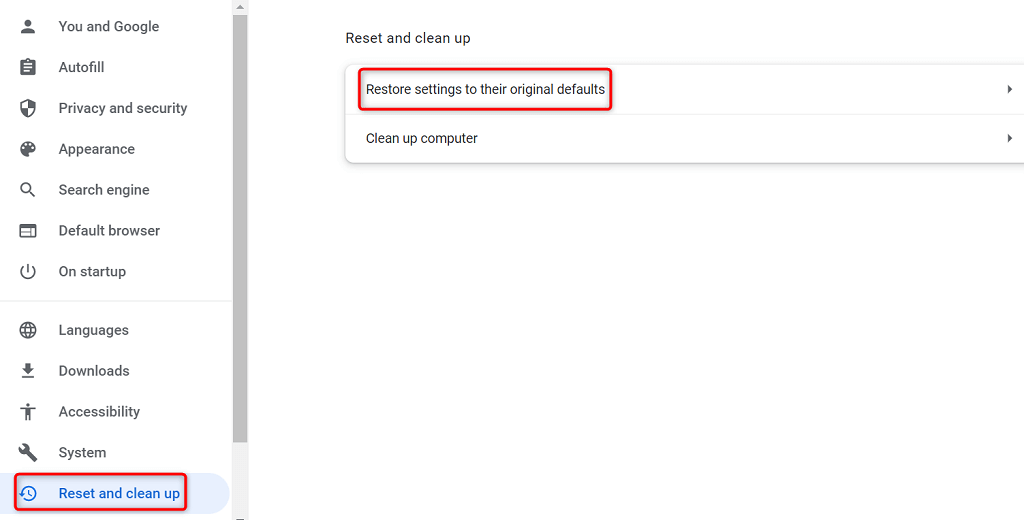
Ripristina Firefox
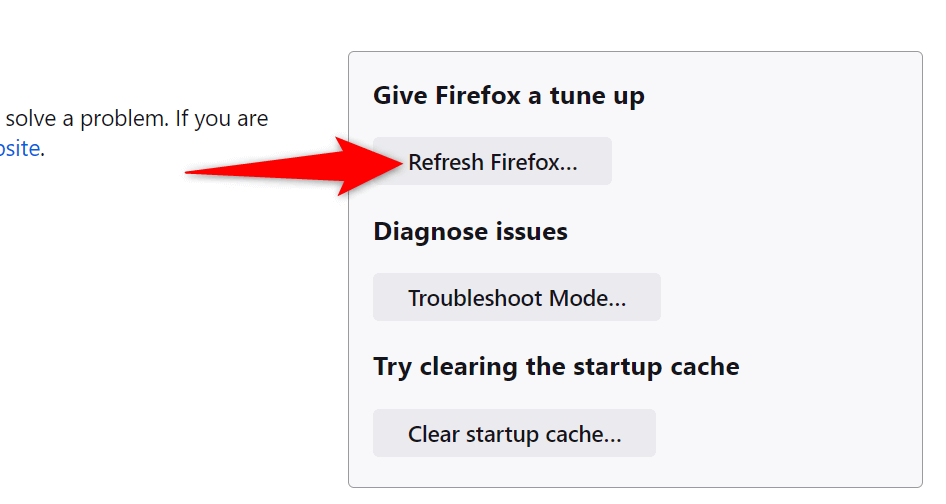
Ripristina Edge
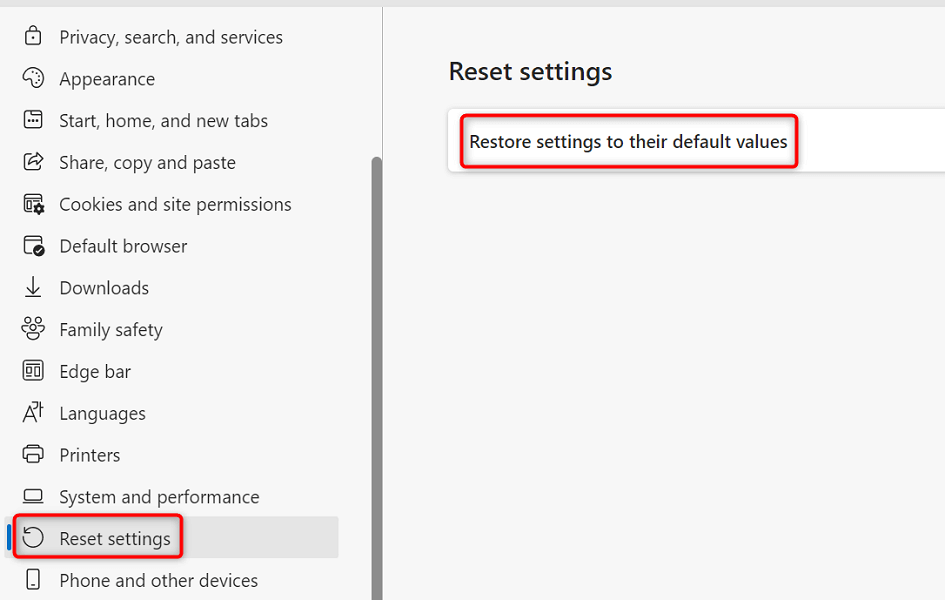
Risolvi i problemi reCAPTCHA per inviare correttamente i moduli online
reCAPTCHA è un servizio eccellente che consente ai webmaster di prevenire l'invio di spam e bot sui loro siti. A volte, questo servizio smette di funzionare per gli utenti autentici, impedendo loro di inviare i moduli online.
Se ti trovi in questa situazione e il modulo reCAPTCHA non procede, utilizza uno o più dei metodi sopra indicati e il problema dovrebbe essere risolto. Potrai quindi inviare con successo i tuoi moduli sui tuoi siti preferiti. Divertitevi!
.